将音乐从 iPhone 传输到 Mac:5 种有效方法 [2023]
 发布者 欧丽莎 / 25年2022月13日30:XNUMX
发布者 欧丽莎 / 25年2022月13日30:XNUMX你是音乐爱好者还是喜欢听音乐的人? 嗯,我们都喜欢听歌,因为它让我们即使只是听到它们也能感受到不同的情绪。 不仅如此,您的设备上可能还有音乐收藏和播放列表。 你想 在 iPhone 上备份您的音乐 出于各种原因,例如它占用了您设备上的存储空间或害怕丢失它等等。 这就是为什么有必要转移它们。
但是,问题来了,你怎么能做到呢? 别担心,因为我们将向您展示 4 种简单实用的方法来进行 iPhone 到 Mac 的音乐传输。
![将音乐从 iPhone 传输到 Mac:5 种简单有效的方法 [2023]](https://www.fonelab.com/images/ios-transfer/transferring-music-from-iphone-to-mac.jpg)
使用iOS版FoneTrans,您将可以自由地将数据从iPhone传输到计算机。 您不仅可以将iPhone短信传输到计算机,而且可以将照片,视频和联系人轻松地移动到PC。
- 轻松传输照片,视频,联系人,WhatsApp和更多数据。
- 传输前预览数据。
- 提供iPhone,iPad和iPod touch。

指南清单
1. 通过 Airdrop 将歌曲从 iPhone 传输到 Mac
iPhone 和 Mac 具有相同的功能,称为 Airdrop,您可以在这些设备之间共享文件。 当然,您可以使用此功能将歌曲从 iPhone 传输到 Mac。 这是在 Apple 设备之间传输文件的一种直接方式。 只需在这些设备上打开 Airdrop 模式,然后开始选择文件并共享它们。 下面介绍如何将音乐从 iPhone 设备发送到 Mac。
如何通过 Airdrop 将音乐从 iPhone 传输到 Mac 的步骤:
首先,在 Mac 和 iPhone 上启用 Airdrop。 在 Mac 上,单击 Go > 空投 在菜单栏上。 在 iPhone 上, 控制中心 > Wi-Fi > 空投.
之后,在您的 iPhone 上选择您要传输的音乐文件。 然后,点击共享图标。 并选择 空投.
接下来,选择 Mac 的名称作为收件人。 然后在你的 Mac 上,你会得到一个提示。 最后,点击 接受 选项。
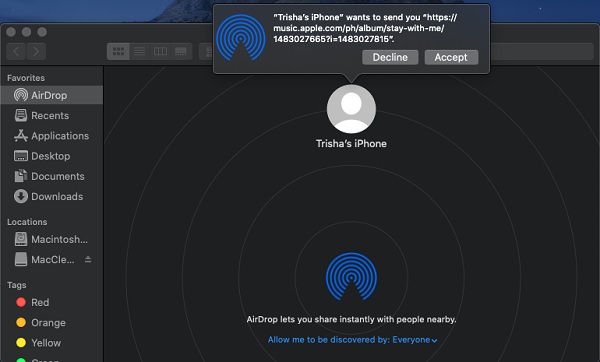
就是这样! 现在你的音乐文件已经从你的 iPhone 传输到你的 Mac 上了。 将音乐从 iPhone 传输到 Mac 的另一种方法是使用 iTunes/Finder。 阅读下一部分以了解更多信息。
使用iOS版FoneTrans,您将可以自由地将数据从iPhone传输到计算机。 您不仅可以将iPhone短信传输到计算机,而且可以将照片,视频和联系人轻松地移动到PC。
- 轻松传输照片,视频,联系人,WhatsApp和更多数据。
- 传输前预览数据。
- 提供iPhone,iPad和iPod touch。
2. 如何使用 iTunes/Finder 将音乐从 iPhone 获取到 Mac
肯定会进入用户脑海的第一个选项是在计算机上传输音乐或歌曲是 iTunes 或 Finder。 但是,只要歌曲是从 iTunes Store 购买的,您就只能将音乐从 iPhone 下载到 Mac。 如果您在 Mac 上运行较早的操作系统,iTunes 也不能在更高的 macOS 版本上使用。 如果没有,请改用 Finder 应用程序。 您将能够将您的音乐从您的 iPhone 传输到 Mac。 以下是您可以遵循的步骤。
如何使用 iTunes/Finder 将音乐从 iPhone 传输到 Mac 的步骤:
首先,启动 iTunes or 发现者 你的Mac上的应用程序。
接下来,使用 USB 数据线将 iPhone 连接到 Mac。
在左侧窗格中 iTunes or 发现者的界面,点击你的设备名称。
然后,点击 音乐 在菜单上。 最后,点击 Sync 按钮将您的音乐从 iPhone 同步并传输到 Mac。
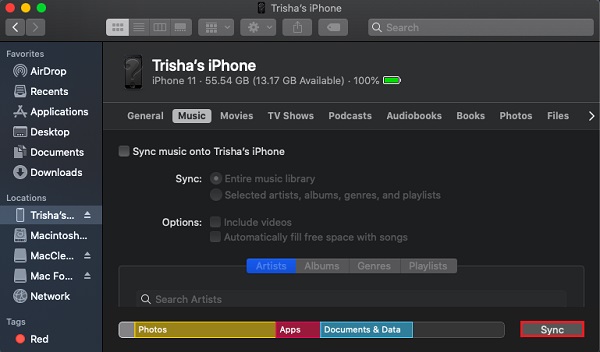
给你! 您现在还可以在 Mac 上的 Apple Music 或 iTunes 应用程序上播放您的歌曲,因为它们已成功传输。 您是否正在寻找一种出色的替代工具,而不是这种方法? 您可以继续下一部分,因为我们已经为您的 iOS 传输需求推出了最佳程序之一。
3. 如何使用 FoneTrans for iOS 将音乐从 iPhone 移动到 Mac
为了以更好的方式将音乐从 iPhone 传输到 Mac,我们强烈推荐 适用于iOS的Mac FoneTrans. 它是一种专业且出色的替代方案,可以帮助您将音乐和所有类型的数据文件从 iPhone 传输和备份到 Mac。 您还可以根据需要自由选择特定的数据类型和文件。 它是一个易于使用的工具和具有快速传输需求的功能。 您可以免费下载并尝试在您的 Mac 上使用它。
使用iOS版FoneTrans,您将可以自由地将数据从iPhone传输到计算机。 您不仅可以将iPhone短信传输到计算机,而且可以将照片,视频和联系人轻松地移动到PC。
- 轻松传输照片,视频,联系人,WhatsApp和更多数据。
- 传输前预览数据。
- 提供iPhone,iPad和iPod touch。
关于如何将音乐从 iPhone 传输到 Mac 的步骤 适用于iOS的Mac FoneTrans:
首先,请前往 iOS 版 FoneTrans 的官方网站进行下载。 并通过将工具的图标拖到应用程序文件夹将其安装到您的 Mac 上。 之后,启动程序。
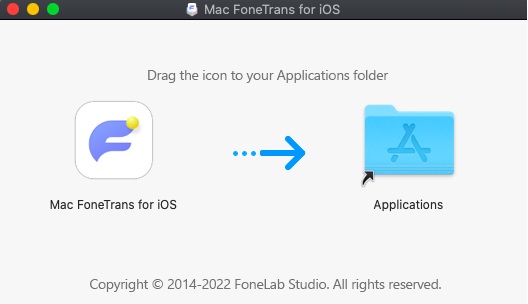
之后,将 iPhone 连接到 Mac。 然后,该工具将立即检测您的设备并显示您的 iPhone 设备的基本信息。
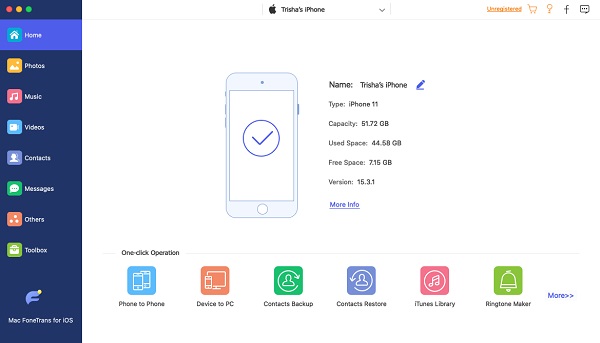
然后,在左侧边栏上,单击 音乐 选项。 您将能够看到 iPhone 上的所有音乐文件,并在界面右侧显示预览。
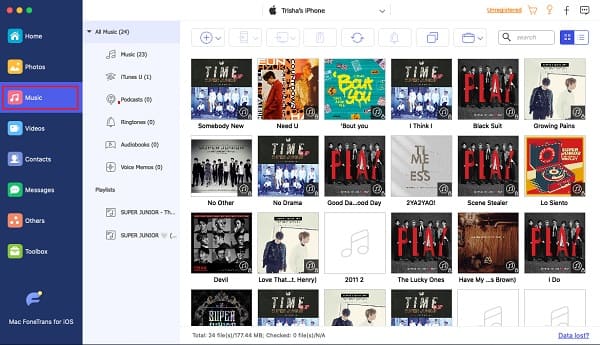
接下来开始选择 歌曲/秒 或您希望通过在文件框上打勾来传输的音乐。
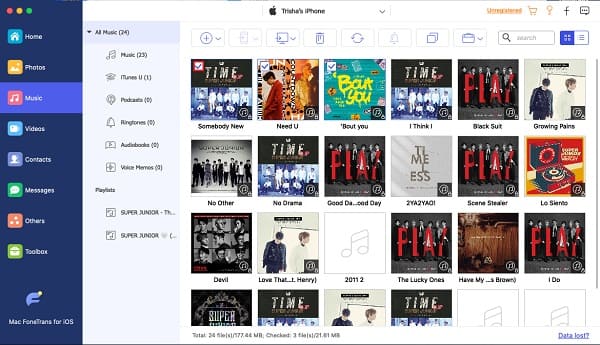
选择音乐后,点击 输出到 图标并选择 导出到Mac 在下拉菜单上。 它将立即开始传输过程。 将显示传输过程成功的通知。 你有它!
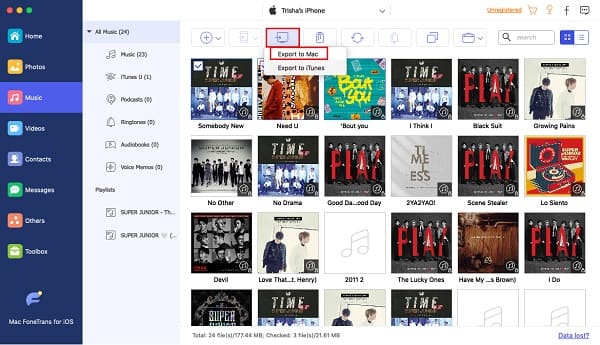
事实上,您只需单击几下即可将音乐从 iPhone 快速导入 Mac。 使用它的神奇之处在于,您可以有选择地传输您的歌曲。 更重要的是,它支持许多流行的 iOS 设备,因此您可以传输任何版本的设备。 为此,我们真诚地建议您使用该工具。
使用iOS版FoneTrans,您将可以自由地将数据从iPhone传输到计算机。 您不仅可以将iPhone短信传输到计算机,而且可以将照片,视频和联系人轻松地移动到PC。
- 轻松传输照片,视频,联系人,WhatsApp和更多数据。
- 传输前预览数据。
- 提供iPhone,iPad和iPod touch。
4. 如何使用 Apple 音乐将音乐从 iPhone 传输到 Mac
借助 Apple Music,您可以将歌曲从 iPhone 无线自动传输到 Mac。 但是,要享受使用它,您需要先订阅它。 如果您是订阅者,您的所有音乐都会自动同步。 因此,您无需手动将音乐移动或传输到计算机。 请按照以下给定步骤了解如何使用此传输方法。
如何使用 Apple Music 将音乐从 iPhone 传输到 Mac 的步骤:
首先,打开 音乐 iPhone 上的应用程序。 并通过点击订阅 为你 > 现在就试试 并选择订阅计划。 然后,登录您的 Apple ID 并确认账单明细。
接下来,登录您用于购买的同一个 Apple ID 苹果音乐 订阅。
然后,开启 同步库 在您的 iPhone 或 Mac 上。 最后,您在 Apple 设备上的所有音乐都将在 Mac 上可用 音乐 应用程序,您可以玩它们并享受它们。
但是,请注意,这只有在您订阅 Apple Music 计划时才有效。 如果你觉得不值得你的预算,你可以试试 适用于iOS的FoneTrans. 它不是免费的,但也不贵,你绝对可以试试 免费试用 其中,您仍然可以享受一些功能。
5. 关于如何将音乐从 iPhone 传输到 Mac 的常见问题解答
1. 为什么我不能将我的音乐从我的 iPhone 传输到我的 Mac?
无法传输音乐的原因有很多。 主要原因之一是您的设备未更新到最新的 iOS、iPadOS、macOS 或适用于 Windows 的 iTunes。 将您的设备更新为最新版本将使您能够使用许多功能。 另一件事,确保 同步库 已打开。 因此,您可以通过同步传输您的音乐。
2. 我可以通过蓝牙将音乐从 iPhone 传输到 Mac 吗?
很不幸的是,不行。 启用后,您可以将 iPhone 连接到 Mac,并使用相同的 Wi-Fi 在两台设备上无线同步 iTunes。 但是您不能传输文件,甚至是您的音乐或歌曲。
3. 是否允许将音乐从 PC 传输到 Mac?
绝对没错。 您可以将文件(包括歌曲和音乐文件)从 Windows PC 传输到 Mac。 要做到这一点,您可以在搜索时在互联网上找到很多方法。
使用iOS版FoneTrans,您将可以自由地将数据从iPhone传输到计算机。 您不仅可以将iPhone短信传输到计算机,而且可以将照片,视频和联系人轻松地移动到PC。
- 轻松传输照片,视频,联系人,WhatsApp和更多数据。
- 传输前预览数据。
- 提供iPhone,iPad和iPod touch。
总之,您已经学习了有关如何将音乐从 iPhone 导入 Mac 的 4 种简单有效的技术。 现在,你不会再因此而担心了。 而且,我们保证这些都是满足您传输需求的有效且可靠的方式。 然而,在上述工具中脱颖而出的是 适用于iOS的Mac FoneTrans - 一个您绝对可以信赖的优秀程序。 这就是我们强烈建议您使用此工具的原因。 最后,这仍然是您的决定。
